Analýza procesů pomocí variant
S variantami procesů můžete přesně prozkoumat všechny možnosti, jak se proces může vyvíjet, a identifikovat problematické scénáře (například varianta přechodu s neobvykle vysokým počtem událostí). Množství variant umožňuje přesně identifikovat nejčastější scénáře vyskytující se v procesu. Tímto způsobem můžete snadno a rychle určit, které scénáře procesů vyžadují vaši pozornost.
Pečlivé zkoumání variant procesu vám může pomoci odhalit různé scénáře a situace, které se v procesu vyskytují. Pomocí filtrování podle variant lze analyzovaný proces snadno omezit pouze na ty části nebo scénáře, které jsou zajímavé pro dosažení konečného cíle analýzy. Varianta procesu je organizovaný sled činností, který odpovídá průběhu alespoň jednoho případu v analyzovaném procesu. Všechny případy v procesu, ve kterých se provádějí stejné činnosti ve stejném pořadí, spadají pod jednu variantu.
Rozhodující podmínkou pro stanovení příslušné varianty a uspořádání akcí je čas zahájení akce.
Podobně jako u mapy procesu, která je ve výchozím nastavení generována pomocí aktivit, ale lze ji přepnout do pohledu zdrojů (podobně jako sociální graf v procesní mapě), je seznam variant generován pomocí vybraného atributu těžby. Stejným způsobem lze generovat přehled variant pomocí různých relevantních atributů protokolu událostí (například oddělení, závod nebo region). Tento výběr je nezávislý na výběru atributů těžby na mapě procesu.
Varianty procesu patří mezi výsledky procesního dolování. Jsou označeny číslem, které se konzistentně používá na všech obrazovkách analýzy procesu bez ohledu na použité filtry.
Chcete-li otevřít obrazovku Varianty, přejděte do otevřeného zobrazení a v levé nabídce vyberte Varianty.

Výchozí obrazovka obsahuje tři panely:
V prvním panelu vedle nabídky uvidíte seznam variant procesu. To je standardně seřazeno podle počtu výskytů případů pod variantou.
Výběrem (...) seřadíte seznam variant podle hodnot Počet událostí nebo Výkon. Může se vám také zobrazit možnost Finance. To je k dispozici pouze v případě, že je v procesu uveden atribut finance. Výkonová a finanční kritéria třídění obsahují seznam dostupných dílčích kritérií, která umožňují další možnosti řazení.
Řazení podle hodnoty Počet případů zobrazí celkový počet případů pro variantu v jednom případě. Chcete-li změnit pořadí řazení (vzestupně nebo sestupně), vyberte šipku nahoru nebo dolů vedle názvu kritéria řazení.

Na středovém panelu se zobrazí všechny případy pro vybranou variantu. Zde také můžete vidět DNA varianty.
Zobrazení DNA varianty vám umožňuje:
Získat vizuální přehled o všech variantách procesu nalezených v aktuálním zobrazení otevřeného procesu
Získat pohled na charakteristiky procesu a variace procesu
Získat pohled na úroveň standardizace procesů
Identifikovat rozdíly nebo opakované vzory
Identifikovat podobnosti variací
Zobrazení DNA varianty:
Ujistěte se, že v seznamu není vybrána žádná varianta.
Vyberte kteroukoli z dostupných variant výběrem v seznamu na prvním panelu vedle nabídky.
Uvádí úplné názvy zkratek na panelu Přehled variant.
Můžete získat konkrétní data pro variantu. Když vyberete variantu ve sloupci Počet případů levého panelu, uvidíte tři karty:
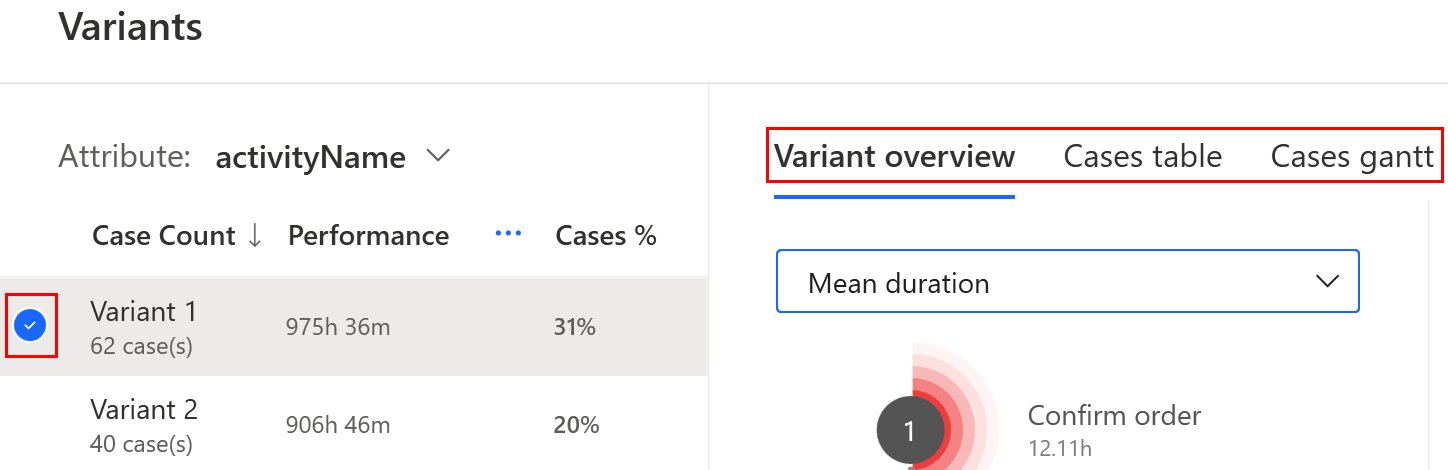
Získejte mapu aktivit vlevo, kde můžete sledovat dobu trvání aktivit a hran varianty na kartě Přehled variant. Vpravo jsou statistické ukazatele vybraných variantních metrik. Graf ukazuje rozložení případů v čase. Modrá část představuje celkové rozdělení. Oranžová část představuje vybranou variantu.
Prozkoumejte každý problém samostatně na kartě Tabulka případů. Na středovém panelu je seznam všech případů pod variantou seřazených podle ID. Každý problém lze prozkoumat individuálně.
Chcete-li zobrazit podrobnosti o jeho vývoji, vyberte číslo případu ve sloupci ID případu. V pravém sloupci se zobrazí události vybraného případu.
Vývoj případu na časové ose na kartě Ganttův diagram případů. Ke každému případu jsou k dispozici následující informace:
Čas začátku a konce případu
Název provedené aktivity
Vizualizace doby trvání aktivity na časové ose
Příznak paralelní znamená, že aktivita běží paralelně s jinou aktivitou.
Na časové ose je jasně vidět paralelní průběh obou aktivit.
Čekací doba na další aktivitu po dokončení aktuální aktivity
Když v průběhu aktivity vyberete černou tečku, zobrazí se všechny informace o aktivitě.
Změňte nastavení na libovolném panelu nebo kartě na obrazovce Varianty.
V nabídce v pravém horním rohu vyberte Zobrazit nastavení.
Můžete si vybrat z možností Obecné nastavení, Nastavení doby trvání, Popisek aktivity a Nastavení kalendáře.
Ve výchozím nastavení má každá aktivita svou barvu. Pomocí popisku Aktivita zobrazíte stejnou barvu pro všechny aktivity se stejným popiskem.
Zvolte Uložit.